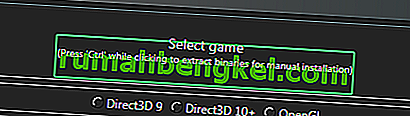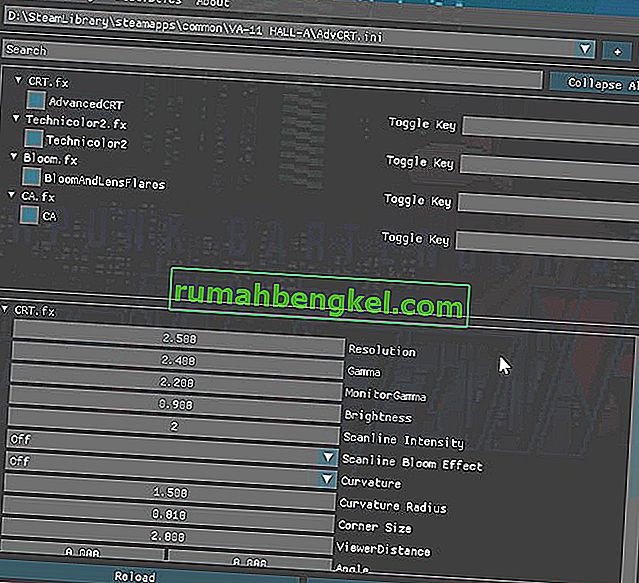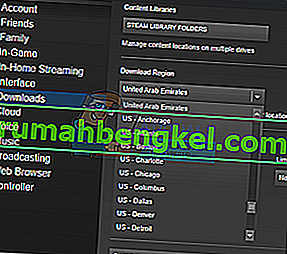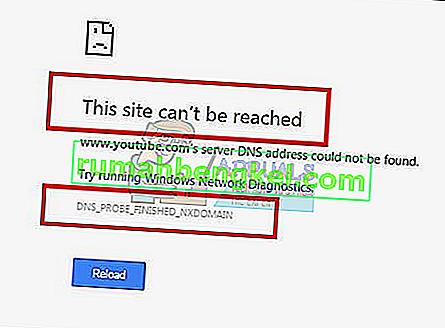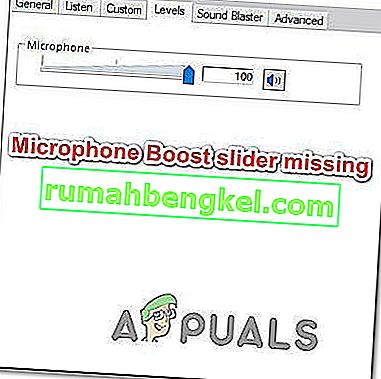يبحث لاعبو أجهزة الكمبيوتر دائمًا عن طرق للحصول على أفضل جودة ممكنة للرسومات ، ولهذا السبب تحظى حزم الملمس عالية الدقة والتعديلات بشعبية كبيرة. وإذا كان جهاز الكمبيوتر الخاص بك قادرًا على التعامل معها ، فيمكنك تنزيل تظليل ENB الواقعي للحصول على كتالوج ضخم من الألعاب - ولكن معظم تظليل ENB و SweetFX هذه من صنع المستخدم. ماذا لو أردت أن تصنع بنفسك من الصفر؟ من أين تبدأ؟
في دليل التطبيق هذا ، سنتعرف على أساسيات تثبيت ReShade وتكوينها ، وهي وظيفة تظليل إضافية شائعة لألعاب DirectX التي لها تأثير أقل على الأداء من سلسلة ENB - وبالتالي ، يمكن استخدام ReShade حتى على أجهزة الكمبيوتر القديمة بأدنى حد تأثير الأداء، في حين ENB السنانير عادة في البرامج النصية اللعبة نفسها، ويمكن ختم فراميراتس في نصف ( على الرغم إذا كان جهاز الكمبيوتر الخاص بك يمكن التعامل معها، ENB يمكن أن يكون الكثير أجمل من SweetFX / ReShade - سنترك الدروس ENB ليوم آخر) .
المتطلبات:
ReShade
( اختياري) حزم تظليل إضافية:
- MassFX
- شادر من قبل Ioxa
- استدار ReShade 2.0 Shaders إلى ReShade 3.0
- ابدأ بتنزيل حزمة مثبت Reshade وتثبيتها على جهاز الكمبيوتر الخاص بك.
- أنت الآن بصدد اختيار ملف exe. للعبة التي تريد العمل بها - سيطلب منك Reshade اختيار واجهة برمجة تطبيقات ، عادةً سترغب في استخدام إصدار DirectX الذي تقوم بتشغيل اللعبة فيه.
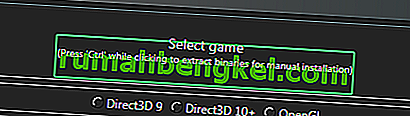
- يجب أن يكون لديك الآن بنية مجلد في مجلد اللعبة يحتوي على ReShade DLL (يمكن أن يكون dxgi.dll ، و d3d9.dll ، و opengl32.dll ، وما إلى ذلك) ، ومجلد "reshade-shaders" مع مجلدين فرعيين "Shaders" و "القوام".
- يمكنك الآن تشغيل لعبتك والضغط على Shift + F2 لفتح قائمة ReShade overlay. سيُظهر لك برنامجًا تعليميًا موجزًا ، لذا تابعه فقط.
- لجعل تكوين الأشياء أسهل قليلاً ، انقر على زر الإعدادات وقم بتغيير خيار معالجة الإدخال إلى " حظر كل المدخلات عندما يكون التراكب مرئيًا".
- إذا كنت لا ترى أي تظليلات في علامة التبويب الرئيسية ، أو إذا قمت بتنزيل حزم تظليل مخصصة ، فابحث في قائمة الإعدادات عن المكان الذي يجب أن يبحث فيه ReShade عن التظليل. عادة يجب أن تكون \ reshade-shaders \ Shaders and Textures. ثم انقر فوق "إعادة تحميل" في Hometab ، ويجب أن تظهر جميع المظلات المتاحة.
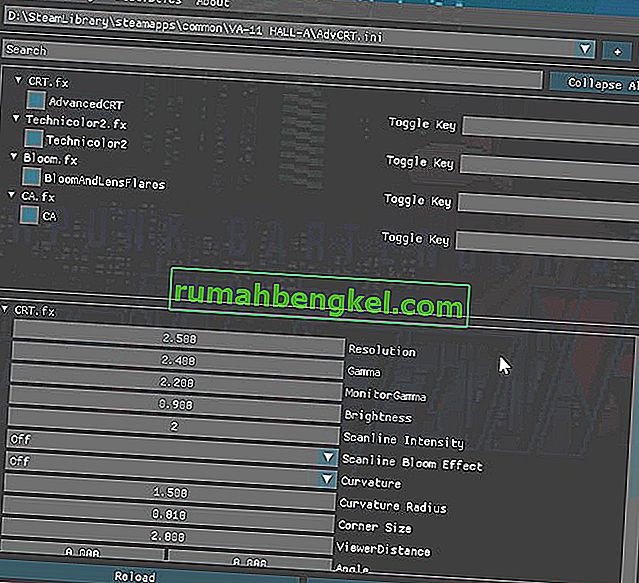
- يمكنك الآن تمكين التأثيرات في علامة التبويب الصفحة الرئيسية - توجد متغيرات تكوين التأثيرات في المنطقة السفلية ، ويمكنك البحث من خلالها. إنه أمر بديهي للغاية ، مثل قائمة خيارات الرسومات الضخمة.
- شيء واحد يجب تذكره هو أنه إذا كنت ستستخدم تأثيرات تعتمد على العمق (HBAO / MXAO أو Depth of Field أو بعض تأثيرات عمق SMAA) ، فأنت بحاجة إلى تكوين تعريفات المعالج المسبق وفقًا لأي ملاحظات خاصة باللعبة التي تريدها يعملون عليها - يمكنك العثور على قائمة ضخمة من الألعاب والتعاريف المستندة إلى العمق الموصى بها على موقع Reshade أو منتدياتهم للحصول على أي نصائح حول استكشاف الأخطاء وإصلاحها.
- بعد تكوين جميع التأثيرات ، سيستغرق الأمر بعض الوقت لتجميع كل المظلات وتطبيقها على اللعبة - وسوف تمر خلال هذا في كل مرة تقوم فيها بتشغيل اللعبة ، أو علامة تبويب alt ذهابًا وإيابًا داخل وخارج اللعبة. لعبه. لجعل هذه العملية أسرع ، يمكنك إما حذف التظليل الذي لا تستخدمه (عن طريق نقلها إلى مجلدات فرعية) ، أو تمكين وضع الأداء في علامة التبويب الإعدادات. من خلال تمكين وضع الأداء ، فإنه يجعل جميع المتغيرات ثابتة ( مما يعني أنه لا يمكن تحريرها حتى يتم تعطيل وضع الأداء) ، ولكنه سيؤدي إلى تسريع عملية التجميع كثيرًا ، وكذلك زيادة معدل الإطارات بشكل عام ( حيث لن يتم مسح ReShade التظليل في الخلفية لمعرفة أيها يحتاج لتطبيق) .
كيفية استخدام SweetFX مع ReShade 3.0
إذا كنت تريد لسبب ما دمج SweetFX مع ReShade ، يمكنك اتباع إجراء التثبيت هذا. الشيء الوحيد الذي يجب أن تكون على دراية به هو أنك لن تكون قادرًا على تكوين SweetFX في الوقت الفعلي من خلال ReShade GUI داخل اللعبة - تحتاج إلى تكييف جميع المتغيرات من تنسيق تكوين SweetFX إلى ملف ReShade .ini.
- قم بتثبيت ReShade كما مررنا سابقًا ، ولكن لا تستخدم التظليل من GitHub repo - احذفها إذا قمت بالفعل بتثبيتها. من الناحية الفنية التي يمكن استخدامها معا، ولكن من شأنه أن يخلق الكثير من الارتباك للمبتدئين. لذا احذف مجلدي "Shaders" و "Textures" حيث قمت بتثبيت ReShade ( في دليل اللعبة) .
- الآن ضع مجلد SweetFX وملف Sweet.fx في مجلد اللعبة بجوار ReShade.DLL - لا تنسخ على ReShade.fx ، لأنه يتم تحميل Sweet.fx وإذا كتبت عبر ReShade.fx باستخدام Sweet.fx ، Sweet سيتم تحميل .fx مرتين وبعد ذلك سيكون لديك تأثيرات مزدوجة وهو أمر غريب للغاية .
- ابدأ الآن لعبتك ، وسيقوم ReShade بتحميل الإعداد المسبق لـ Sweet.fx. يمكنك الآن تكوين SweetFX كالمعتاد ، مثل إبقاء اللعبة في وضع Windowed أثناء تعديل ملف تكوين SweetFX في شيء مثل Notepad ++.
ملاحظات حول الأداء:
يمكن استخدام ReShade مع تأثير ضئيل على الأداء ( فقدان عدد قليل من الإطارات على الأكثر) إذا كنت تستخدم بعض تظليل تحسين الألوان فقط ، أو يمكنه قطع معدل الإطارات الخاص بك إلى أكثر من النصف إذا كنت تقوم بتمكين جميع تقنيات التظليل المتقدمة. من أفضل الممارسات عمومًا أن تلعب بأشياء مختلفة للعثور على المكان المناسب ، ولكن إليك فكرة عامة عما يجب أن تكلفك التظليل من حيث FPS ( هذا تراكمي ، بالمناسبة - لكل تأثير) .
- يجب أن تكلف تظليل السطوع وتصحيح الألوان حوالي 1٪ من معدل الإطارات في الثانية.
- يجب أن تتراوح تكلفة مرشحات ما بعد المعالجة مثل SMAA / FXAA بين 2٪ و 5٪.
- يجب أن تكلف فلاتر الشحذ والتليين حوالي 2٪ - 5٪ حسب نوع التأثير.
يمكن أن تصل تكلفة التظليل المتقدم مثل عمق المجال والازدهار إلى 20٪ ، لكن هذا يعتمد على نوع وحدة معالجة الرسومات وتقنيات DOF / bloom المستخدمة.
ستكون أغلى التظليل هي تظليل الانسداد المحيط المتنوع (MXAO ، HBAO ، SSAO ، إلخ) والتي يمكن أن تكلف ما بين 30٪ إلى 50٪ من معدل الإطارات ، ولكن مرة أخرى يعتمد هذا على نوع وحدة معالجة الرسومات وتقنية التظليل المحددة المستخدمة.
من الأفضل حقًا تجربة أجهزة التظليل المختلفة التي تقوم بنفس الأشياء ، لمعرفة الإصدارات التي تعمل بشكل أفضل على جهاز الكمبيوتر الخاص بك. على سبيل المثال ، من المتفق عليه عمومًا ما يلي:
- حيوية> تلون
- LumaSharp> شحذ متكيف
- FXAA> SMAA
يمكنك أيضًا التخلي عن بعض هذه التأثيرات إذا كان لديك شاشة رائعة ، على سبيل المثال يمكنك تخطي استخدام تظليل Vibrance بمجرد رفع Digital Vibrance في لوحات Nvidia / Catalyst. أيضًا ، يمكن لبعض الشاشات أن تفعل الكثير مما تفعله ReShade - على سبيل المثال ، الشاشات التي تسمح بزيادة Sharpening من خلال الإعدادات الأصلية للشاشة. من الأفضل استخدام ذلك بدون تأثير على الأداء ، بدلاً من استخدام تقنيات التوضيح في ReShade ، إذا كانت شاشتك تدعمها.
نصائح عامة حول تطبيق Shaders
LUT - تعني "جدول البحث" ، وتحتوي بشكل أساسي على معلومات تصحيح الألوان من مصدر خارجي ، والتي ستكون صورة بتنسيق .PNG. هذه واحدة من أفضل الطرق لتطبيق تصحيح الألوان على لعبتك بدون تأثير على الأداء ، فهي تتطلب فقط بعض الإعداد الأولي. تحتاج إلى الحصول على Lut.PNG الفارغ من مجلد مواد ReShade ، ثم أخذ بعض لقطات الشاشة داخل اللعبة من طريقة لعبك.

الآن باستخدام برنامج مثل GIMP أو PhotoShop ، ادمج لقطات شاشة اللعب و LUT.PNG في طبقة واحدة ، وابدأ في ضبط منحنيات الألوان في لقطات الشاشة. قم بإجراء تعديلات على اللون فقط ، ولا تقم بتطبيق أي معالجة لاحقة ، يتم استخدام LUT فقط لتصحيح الألوان. في الأساس ، أنت تقوم بضبط ألوان لقطات الشاشة بحيث تقوم LUT بتطبيق هذه الألوان داخل اللعبة! فكر في الأمر مثل Photoshopping طريقة اللعب في الوقت الفعلي.
قم الآن بتصدير عملك كـ LUT.PNG ، وانسخه فوق ملف LUT.PNG الفارغ الأصلي داخل مجلد "textures" في دليل اللعبة ، وقم بتمكين LUT.fx في ReShade. يجب أن تظهر لعبتك الآن تمامًا كما قمت بتحرير الألوان لتظهر في برنامج تحرير الصور الخاص بك. هذه هي أفضل طريقة على الإطلاق لتطبيق تصحيح الألوان حسب رغبتك المطلقة مع عدم وجود تأثير على الأداء وبدون تظليل إضافي لتصحيح الألوان.
LumaSharpen - إنها لفكرة جيدة أن تضبط هذا على شدة 1.0 ، نمط "عادي" ، ثم اضبط المشبك مع التصحيح بحيث يصبح أكثر وضوحًا قدر الإمكان ، دون إنشاء أي إبرازات بيضاء. يمكنك استخدام مشبك بحوالي 0.2 لهذا الغرض.
Film Grain - للحصول على تأثير لطيف ودقيق ، يمكنك ضبط نسبة الإشارة إلى الضوضاء حول 16 ( لذلك ستنطبق فقط على الظلال) ، والشدة إلى 1.0 ، والتباين إلى أي مدى تريد أن تكون درجة الفيلم مرئية - حاول البدء بتباين 0.5 وضبط من هناك حسب رغبتك.
Bloom and Lens Flare - ستكون خيارات bloom عادةً Magic Bloom أو Ambient Light - أفضل استخدام لها في الألعاب القديمة التي لها تأثيرات بلوم قديمة المظهر حقًا ، لذا يمكنك تعطيل إعداد Bloom في تلك الألعاب ثم تطبيقه من خلال ReShade.
عمق المجال - هناك عدد غير قليل من تقنيات DOF المتاحة في ReShade ، لذا فأنت تريد عمومًا العثور على الأسلوب الأفضل بالنسبة لك ، ولكن عليك أيضًا أن تدرك أن DOF يمكن أن يكون غريبًا في بعض الألعاب. يتم تطبيقه على الشاشة بأكملها ، لذلك قد يتم طمس بعض أجزاء من واجهة المستخدم الرسومية أو قوائم اللعبة على سبيل المثال. بشكل عام ، تعد Matso DOF أو Advanced DOF أفضل تقنيات DOF لاستخدامها ، ثم تقوم بضبط منحنيات التمويه القريبة / البعيدة ومقدار التمويه ، بحيث لا يكون للتظليل أي تأثير ما لم يكن الكائن داخل اللعبة قريبًا جدًا من كاميرا اللعبة. يتطلب تأثير Depth of Field أن يكون ReShade قادرًا على الوصول إلى المخزن المؤقت لعمق اللعبة ، وهذا غير ممكن عمومًا في الألعاب متعددة اللاعبين (مثل Battlefield) ، لأن الأشخاص يمكنهم افتراضيًا كتابة Wallhacks وأشياء من هذا القبيل إذا كان لديهم وصول إلى عمق محرك اللعبة -متعادل.
HQ4X - يمكن استخدام هذا لتسهيل بعض الألعاب المحببة أو المنقطة. الإعدادات متروكة لك ، لأنها تعتمد كثيرًا على نوع التنعيم الذي تحتاجه.
MXAO - هذا هو الإصدار الأكثر كثافة من الانسداد المحيط وسيجعل جهاز الكمبيوتر الخاص بك على ركبتيه من حيث تأثير الإطارات. إذا كان جهاز الكمبيوتر الخاص بك قادرًا على التعامل مع MXAO (واللعبة التي تعمل معها لا تنفجر وتبدو غريبة مع تطبيق MXAO) ، فإن أفضل طريقة لتعديلها هي عبر عرض تصحيح الأخطاء بالأبيض والأسود ، حتى تتمكن من رؤية ما هو بالضبط أنت تعدل. استخدم أيضًا الإضاءة غير المباشرة (SSIL) معًا للحصول على أفضل تأثير.
Surface Blur - هذا حقًا أكثر لتغيير الأسلوب الفني للعبة ، كما لو كنت تريد أن تظهر القوام مثل اللوحات الزيتية (كما في DOTA 2).
قناع واجهة المستخدم - هذا مخصص عند استخدام تأثيرات العمق مثل MXAO و DOF ، ويتم تطبيق التأثير على واجهة مستخدم اللعبة وجعلها تبدو غريبة. يمكنك التقاط لقطة شاشة من طريقة لعبك (مع إظهار واجهة المستخدم / HUD) ، ثم فتح لقطة الشاشة داخل برنامج تحرير الصور ، ومسح كل شيء باستثناء HUD / UI وجعلها PNG شفافة. الآن عندما تقوم بتوجيه قناع واجهة المستخدم إلى ملف .png هذا ، فإنه سيطبق تأثيرات العمق على كل شيء في اللعبة باستثناء البتات التي لم تمسحها في PNG .